win10网络限速怎么关闭 如何解除win10自身网络限速
更新时间:2023-03-26 14:58:37作者:jiang
我们在使用win10安装版电脑的过程中,往往非常在意宽带的网速情况,许多用户在下载文件时网速快也能够节省很多时间,不过近日有些用户在win10电脑中玩游戏时却发现网速被限速了,那么如何解除win10自身网络限速呢?接下来小编就来告诉大家解除win10自身网络限速设置方法。
具体方法:
1、我们要解除win10的网络限速,那么首先我们需要安装win10系统,在进入桌面之后,点击键盘上面的【win键+R】键
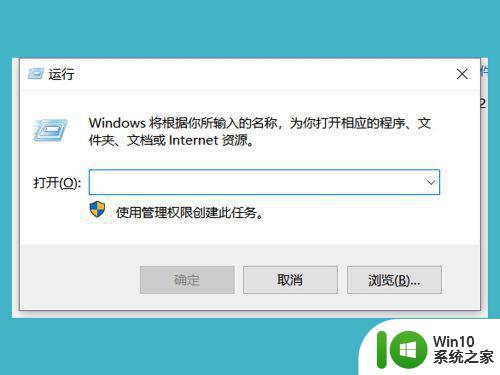
2、下面我们在弹窗中输入【gpedit.msc】就可以调出【本地组策略编译器】
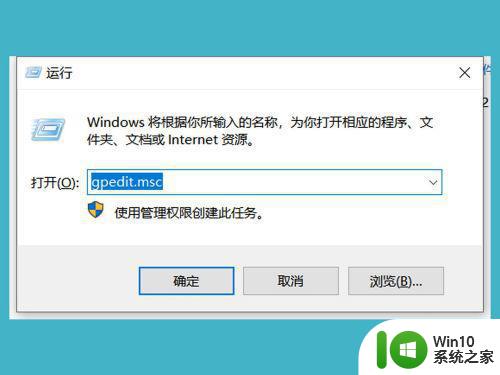
3、进入【本地组策略编译器】之后,我们依次找到【计算机配置】-【管理模板】,然后鼠标双击【管理模板】
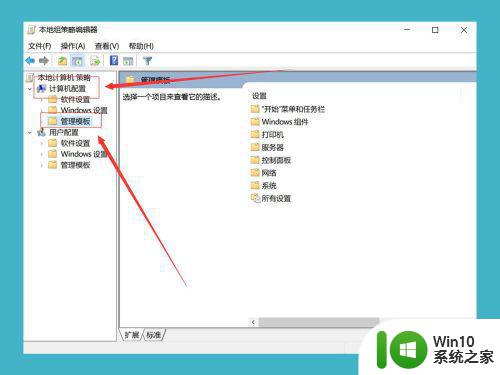
4、接下来我们在【管理模板】中的右侧找到【网络】,双击【网络】的命令就可以进入设置网络
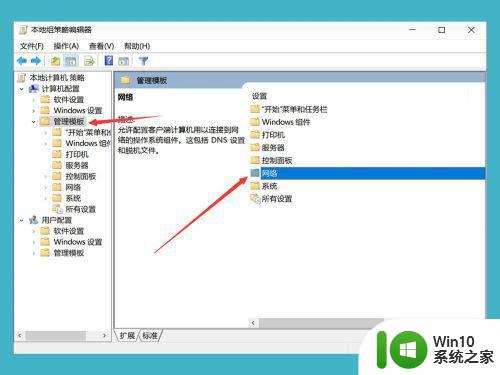
5、进入【网络】之后,会弹出很多的选项命令,我们找到右侧的【Qos数据包计划程序】,我们鼠标双击【Qos数据包计划程序】
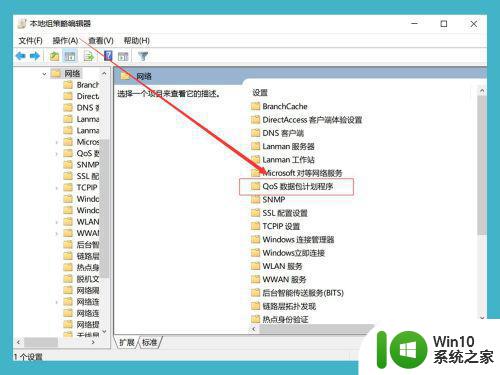
6、接下来我们可以看到右侧有一个【限制可保留宽带】的选项,这个选项就是控制网络限速
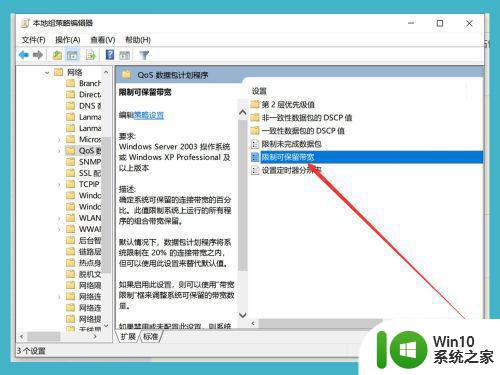
7、双击进入之后,我们系统默认是未配置状态,我们要解除限制网速,就点击下面的【已启用】,然后在下面的宽带限制中输入【0】,初始是80%,最后点击确定,我们系统就没有网络限制了
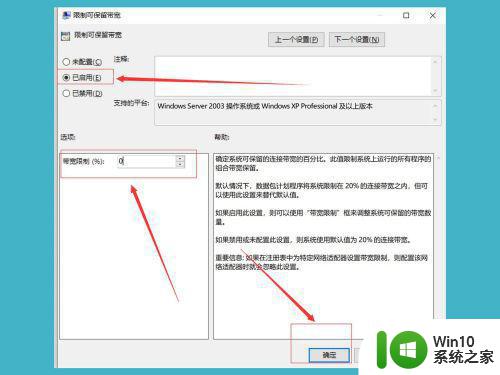
通过上述小编给大家介绍的方法设置后,win10自身网络限速的问题就解决了,掌握此方法对日常办公有所帮助。
win10网络限速怎么关闭 如何解除win10自身网络限速相关教程
- win10电脑网络限速如何解除 win10电脑解除网络限速怎么设置
- win10电脑解除网络限速怎么设置 win10电脑网络限速如何解除
- win10解除网络限速方法 win10解除网络限制怎么设置
- 如何在win10电脑上解除网络限速 win10电脑网速被限制怎么办
- win10系统如何解除限制网速 win10电脑如何取消网络限速
- w10电脑怎么解除网速限制 w10电脑网络速度限制如何解除
- win10电脑限速怎么解除 怎么解除网络限速win10
- win10网络限速如何设置 win10如何设置网络限速
- 如何在win10电脑上解除网络限速限制 win10电脑网络限速如何取消
- win10系统网速被限制怎么解除 win10系统网速被限制如何解决
- win10如何解决限制电脑网速 win10如何解除电脑网络限速设置方法
- win10怎么给指定游戏限制网速 win10如何使用网络限制功能限制游戏网速
- win10玩只狼:影逝二度游戏卡顿什么原因 win10玩只狼:影逝二度游戏卡顿的处理方法 win10只狼影逝二度游戏卡顿解决方法
- 《极品飞车13:变速》win10无法启动解决方法 极品飞车13变速win10闪退解决方法
- win10桌面图标设置没有权限访问如何处理 Win10桌面图标权限访问被拒绝怎么办
- win10打不开应用商店一直转圈修复方法 win10应用商店打不开怎么办
win10系统教程推荐
- 1 win10桌面图标设置没有权限访问如何处理 Win10桌面图标权限访问被拒绝怎么办
- 2 win10关闭个人信息收集的最佳方法 如何在win10中关闭个人信息收集
- 3 英雄联盟win10无法初始化图像设备怎么办 英雄联盟win10启动黑屏怎么解决
- 4 win10需要来自system权限才能删除解决方法 Win10删除文件需要管理员权限解决方法
- 5 win10电脑查看激活密码的快捷方法 win10电脑激活密码查看方法
- 6 win10平板模式怎么切换电脑模式快捷键 win10平板模式如何切换至电脑模式
- 7 win10 usb无法识别鼠标无法操作如何修复 Win10 USB接口无法识别鼠标怎么办
- 8 笔记本电脑win10更新后开机黑屏很久才有画面如何修复 win10更新后笔记本电脑开机黑屏怎么办
- 9 电脑w10设备管理器里没有蓝牙怎么办 电脑w10蓝牙设备管理器找不到
- 10 win10系统此电脑中的文件夹怎么删除 win10系统如何删除文件夹
win10系统推荐
- 1 戴尔笔记本ghost win10 sp1 64位正式安装版v2023.04
- 2 中关村ghost win10 64位标准旗舰版下载v2023.04
- 3 索尼笔记本ghost win10 32位优化安装版v2023.04
- 4 系统之家ghost win10 32位中文旗舰版下载v2023.04
- 5 雨林木风ghost win10 64位简化游戏版v2023.04
- 6 电脑公司ghost win10 64位安全免激活版v2023.04
- 7 系统之家ghost win10 32位经典装机版下载v2023.04
- 8 宏碁笔记本ghost win10 64位官方免激活版v2023.04
- 9 雨林木风ghost win10 64位镜像快速版v2023.04
- 10 深度技术ghost win10 64位旗舰免激活版v2023.03